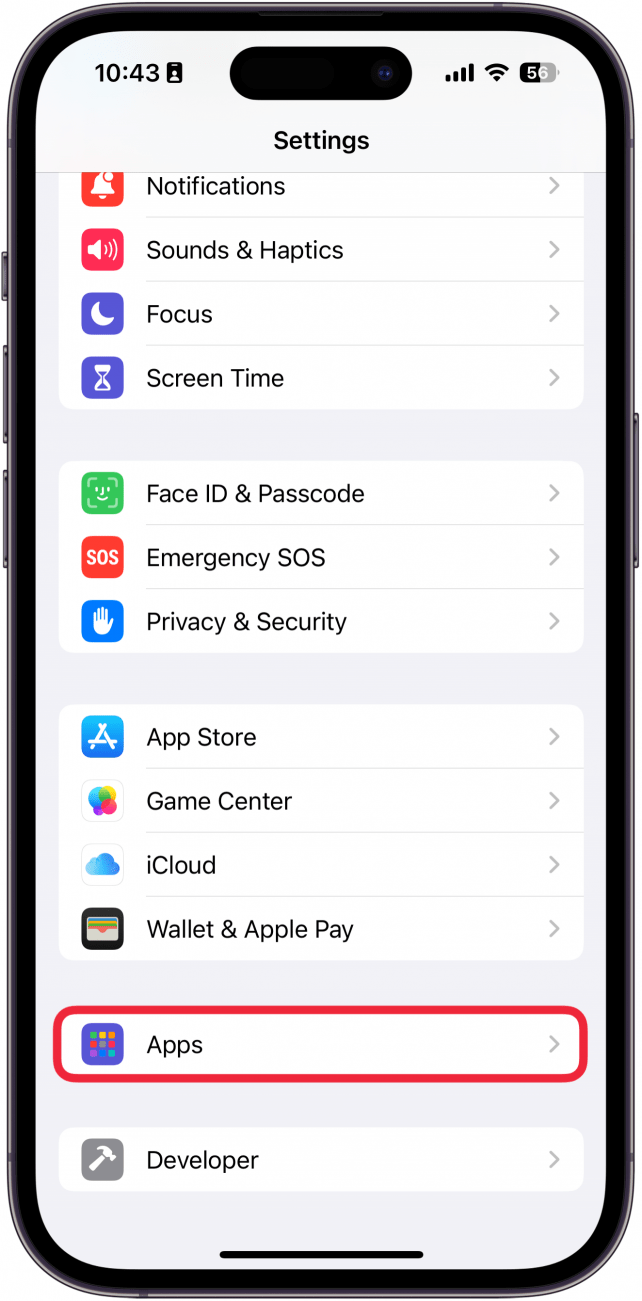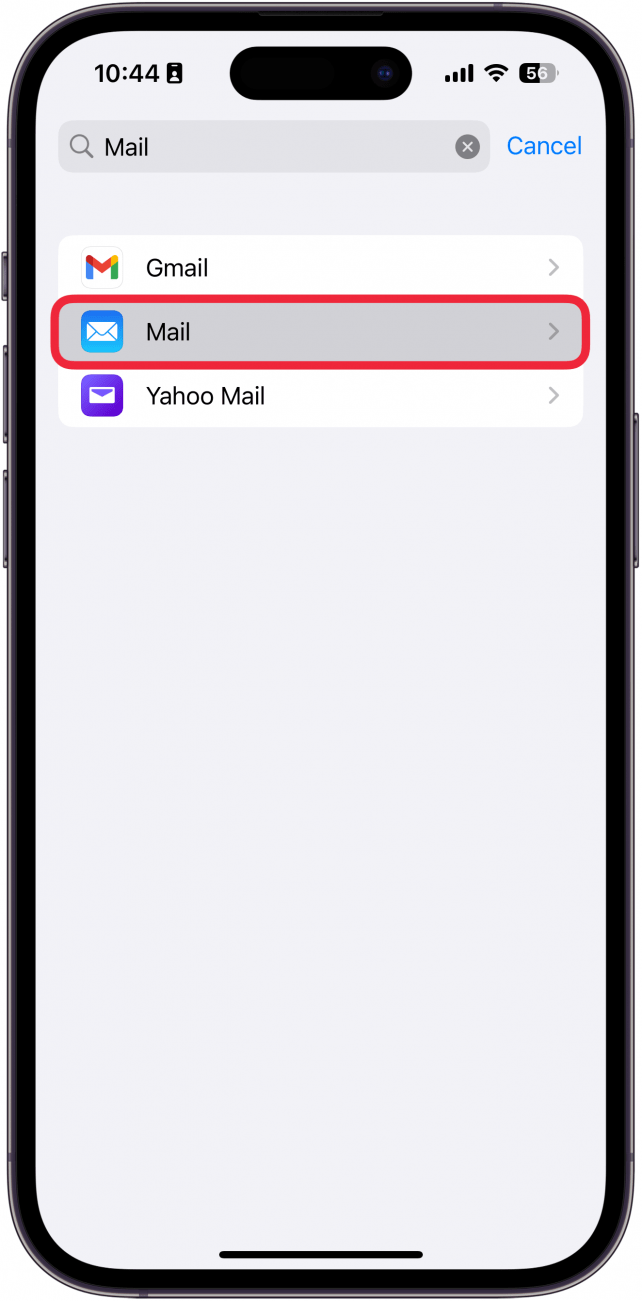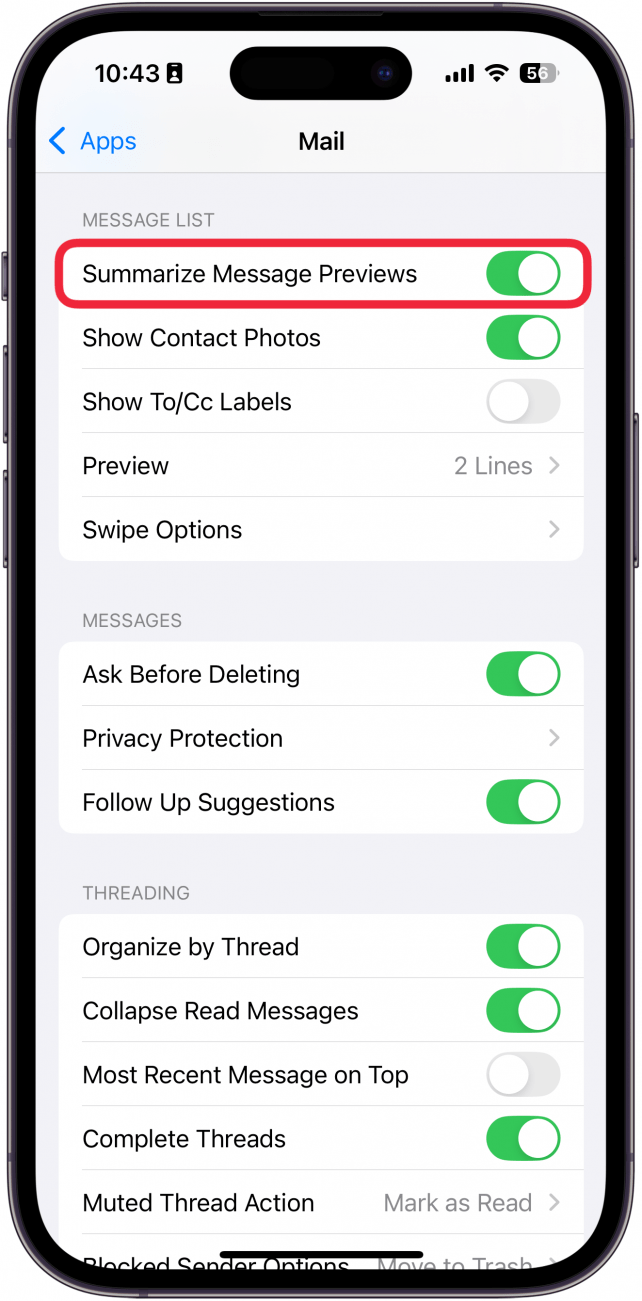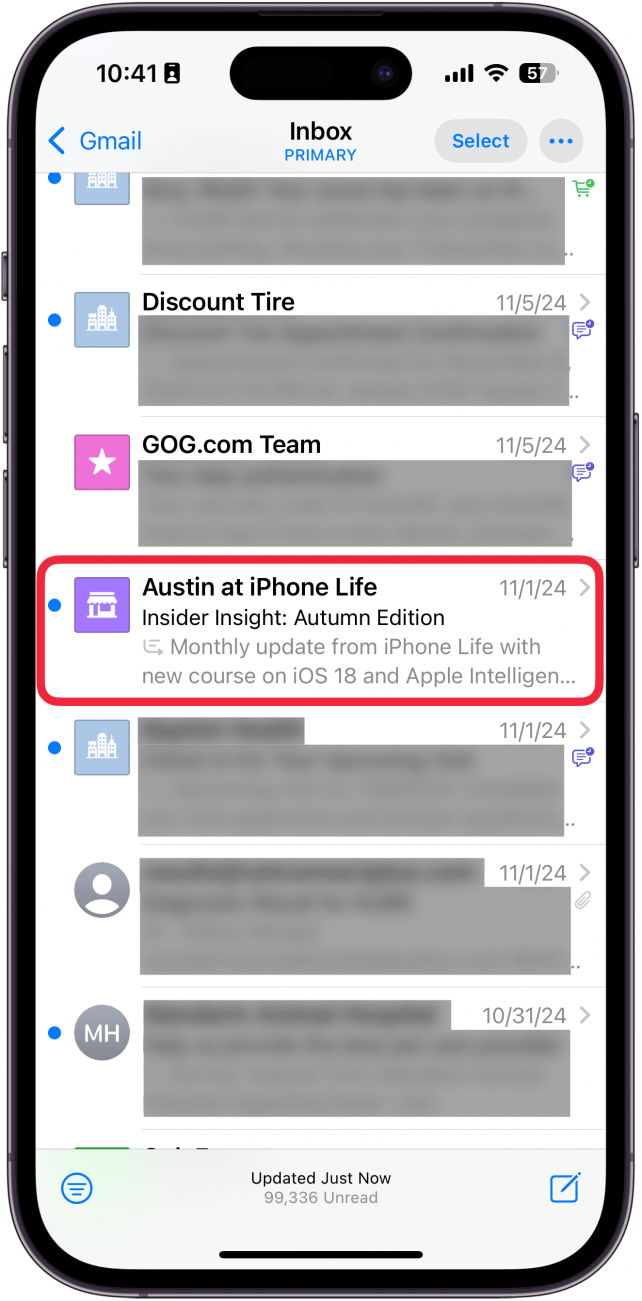Apple Intelligence bildirimleri, mesajları, e-postaları ve daha fazlasını özetleme gücüne sahiptir. Bu sayede en önemli bilgilere bir bakışta ulaşmanız kolaylaşıyor. Mail uygulamasında iOS 18’in özet özelliğini nasıl etkinleştireceğinizi öğrenin.
Bu İpucunu Neden Seveceksiniz?
- **E-postalarınızı açmadan en önemli bilgilere ulaşın
- Hangi e-postaların acil olduğunu ve hangilerinin yanıt için bekleyebileceğini kolayca belirleyin.
iOS 18’in Özet Özelliği Nasıl Etkinleştirilir
Sistem Gereksinimleri
Bu ipucu, iOS 18.1 veya sonraki bir sürümü çalıştıran iPhone 15 Pro, iPhone 16 ve iPhone 16 Pro’da çalışır. iOS’un en son sürümüne] (https://www.iphonelife.com/content/how-to-update-to-ios-11-iphone-ipad) nasıl güncelleme yapacağınızı öğrenin.
iOS 18 Mail uygulaması güncellemesi, Apple Intelligence tarafından desteklenen yeni özellikler içeriyor. Apple Intelligence ile e-postalarınıza kolayca göz atabilir ve hangilerinin en önemli olduğunu onları açmadan anlayabilirsiniz. Mesaj özetlerini etkinleştirdiğinizde, tüm e-postalarınız içerik özetleriyle birlikte görünecektir. Mail uygulaması için iOS 18’in özet özelliğini nasıl etkinleştireceğiniz aşağıda açıklanmıştır:
 iPhone’unuzun gizli özelliklerini keşfedinGünde sadece bir dakika içinde iPhone’unuzda ustalaşabilmeniz için günlük bir ipucu (ekran görüntüleri ve net talimatlarla) alın.
iPhone’unuzun gizli özelliklerini keşfedinGünde sadece bir dakika içinde iPhone’unuzda ustalaşabilmeniz için günlük bir ipucu (ekran görüntüleri ve net talimatlarla) alın.
- Ayarlar uygulamasını** açın ve Uygulamalar öğesine dokunun.

- Listede gezinerek veya arama çubuğunu kullanarak Mail uygulamasını bulun.

- Mesaj Önizlemelerini Özetleme** seçeneğinin yanındaki geçiş etkin değilse, özelliği etkinleştirmek için geçişe dokunun.

- Şimdi, Posta uygulamasına girdiğinizde özet simgesini arayın (altında sağa bakan bir ok bulunan iki çizgi gibi görünür). Bu simge, e-postanın bir özetini okuduğunuzu gösterir.

iOS 18’de Apple Mail’de özetleri bu şekilde görebilirsiniz. Ardından, [iPhone Mail uygulamasını nasıl geri getireceğinizi] öğrenin (https://www.iphonelife.com/content/my-email-inbox-has-disappeared-my-iphone-how-do-i-get-it-back).
Mail Uygulaması hakkında daha fazla bilgi
- **Çözüldü: E-postam Neden Güncellenmiyor?
- Düzeltildi: E-postalar iPhone’dan Kayboldu
- Mail’de Taslak Nasıl Kaydedilir